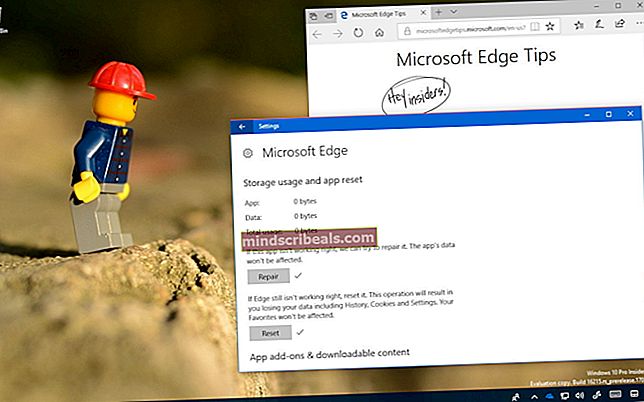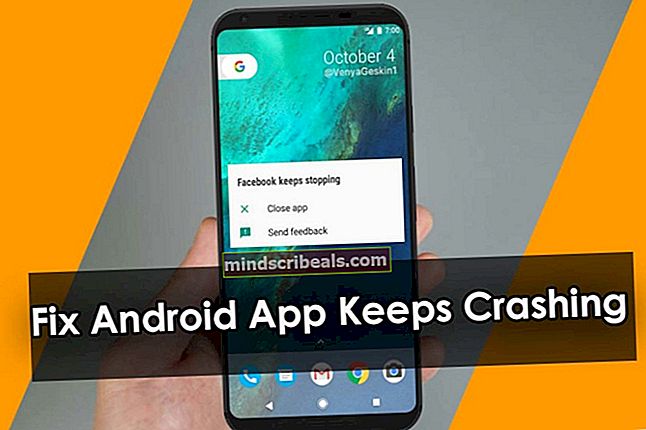Fix: Tilgang til notisblokk nektet
Feilen "Access is Denied" oppstår når operativsystemet ikke klarer å lagre eller redigere filer ved hjelp av notisblokkapplikasjonen. Disse filene er for det meste systemfiler som hovedsakelig finnes i systemmapper (for eksempel System 32, Programfiler osv.).
Dette er i utgangspunktet en brukertilgangskontrollfunksjon som begrenser deg fra å endre systemfiler eller opprette nye i systemkataloger. Det gjøres for sikkerheten til din egen datamaskin, så viktige systemfiler blir ikke endret, og du bevarer integriteten til operativsystemet. Dette har vært tilfelle for alle versjoner av Windows.

Imidlertid er det tilfeller der du bevisst vil gjøre noen endringer i noen systemfiler, og denne feilen kan bli problematisk. Vi vil gå gjennom alle trinnene som trengs for å sikre at du får jobben gjort uten at den irriterende feilmeldingen dukker opp. Det er også kjent at denne feilen dukker opp når du prøver å endre "verts" -filene som er tilstede i System32-katalogen.
Merk: Det er kjent at skadelig programvare og virus gjør endringer i vertsfilen. Forsikre deg om at du er virusfri når du redigerer filen.
Løsning: Bruke 'Kjør som administrator'
Vi åpner Notisblokk-applikasjonen og kjører den ved å bruke 'Kjør som administrator-kommando'. Denne kommandoen vil aktivere administratorrettigheter og åpne applikasjonen i forhøyet modus. Vær oppmerksom på at du må bruke en administratorkonto for å bruke denne løsningen.
- Trykk Windows + S, skriv “notisblokk”I dialogboksen, høyreklikker du på applikasjonen og velger“Kjør som administrator”.

- En liten UAC vil dukke opp og be deg om å bekrefte dine handlinger. trykk JA å fortsette.
- Klikk Fil> Åpne.

- Naviger nå til plasseringen av filen du prøver å få tilgang til. Forsikre "Alle filer”Er valgt slik at alle filtypene vises i vinduet. Velg den og klikk “Åpen”.

- Filen åpnes. Gjør alle nødvendige endringer og klikk “Ctrl + S”For å lagre filen eller lagre den manuelt ved hjelp av alternativene.

Merk: Hvis du ikke kan redigere vertsfilene selv etter å ha utført løsningen ovenfor, bør du sjekke om du har noe antivirus aktivert på datamaskinen din. Tredjeparts antivirusprogramvare sørger for at du ikke kan redigere noen systemfiler selv med administratorrettigheter. Det samme gjelder brannmuren. Forsikre deg om at de er deaktivert midlertidig, og prøv løsningen på nytt.

Hvis du fremdeles ikke får tilgang til filen som diskuteres, må du sørge for atSkrivebeskyttetAlternativet er ikke merket av i filens egenskaper. Du kan også ta eierskap redigere den og endre eierskapet tilbake. Ta en titt på følgende artikkel. Følg samme metode for å ta eierskap.
Du krever tillatelse fra TrustedInstaller